كيفية مشاركة وإيقاف مشاركة الموقع على iPhone وiPad
هناك العديد من الأسباب التي تجعلك بحاجة إلى ذلك مشاركة موقعك على جهاز iPhone الخاص بكبالنسبة للآباء، على سبيل المثال، تعد مراقبة أطفالهم ميزة أمان ممتازة. بالإضافة إلى ذلك، يمكن للأصدقاء متابعة بعضهم البعض عند زيارة مدينة جديدة لأول مرة. والخبر السار هو أن لديك طرقًا متعددة لمشاركة نظام تحديد المواقع العالمي (GPS) الخاص بك مع شخص آخر باستخدام جهاز iOS الخاص بك. يوضح هذا الدليل هذه الطرق العملية بالتفصيل على التوالي.
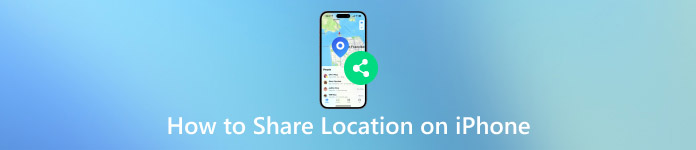
في هذه المقالة:
الجزء 1. كيفية مشاركة الموقع على iPhone
كيفية تشغيل خدمات الموقع على iPhone
هناك العديد من الخدمات والتطبيقات التي تتيح لك مشاركة موقعك على جهاز iPhone الخاص بك. ومع ذلك، فإن أول شيء عليك القيام به هو تشغيل خدمات الموقع على جهازك. وإلا فلن يتمكن أي شخص من الحصول على نظام تحديد المواقع العالمي (GPS) الخاص بك.
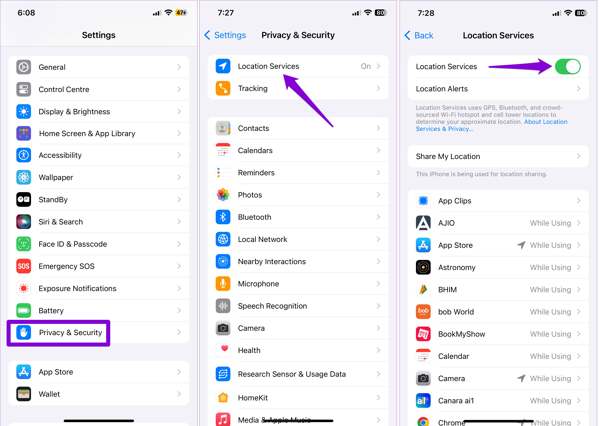
قم بتشغيل إعدادات التطبيق، وانتقل إلى الخصوصية و أمن أو خصوصية دخول.
يختار خدمات الموقع، وقم بتشغيل مفتاح خدمات الموقع.
انقر فوق التطبيق الذي تريد استخدامه لمشاركة الموقع في القائمة، ثم حدد أثناء استخدام التطبيق أو اسأل في المرة القادمة أو عندما أشارك.
الطريقة 1: كيفية مشاركة الموقع على iPhone مع أفراد العائلة
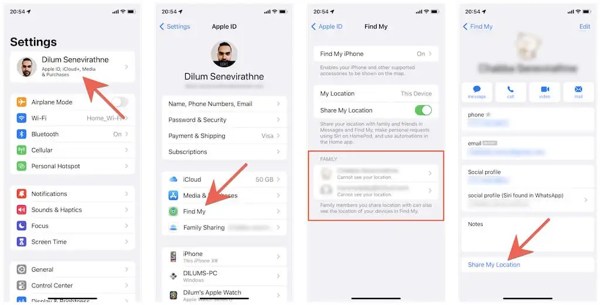
قم بتشغيل إعدادات التطبيق، انقر على ملفك الشخصي، واختر اوجد.
حدد قسم العائلة، واختر الأشخاص الذين تريد مشاركة موقعهم في القائمة.
بعد ذلك ، انقر فوق مشاركة موقعييمكن لعضو العائلة عرض موقعك عبر "العثور على جهازي" أو "الرسائل". عندما تريد إيقاف مشاركة الموقع على جهاز iPhone الخاص بك، انقر فوق إيقاف مشاركة الموقع على شاشة إعدادات جهة الاتصال.
الطريقة 2: كيفية مشاركة الموقع على iPhone من خلال Find My
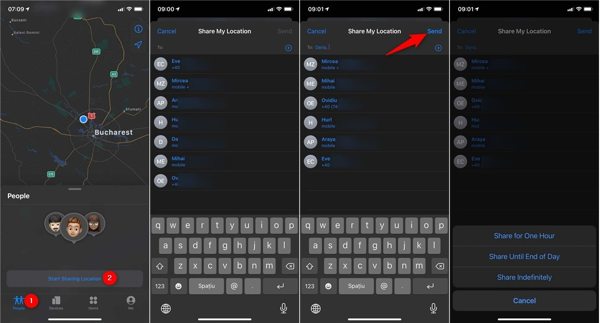
لمشاركة الموقع على جهاز iPhone الخاص بك، قم بتشغيل اوجد تطبيق.
الوصول إلى الناس علامة التبويب في الأسفل، انقر فوق ابدأ بمشاركة الموقع، ثم حدد جهات الاتصال التي تريد مشاركة موقعك معها.
بعد ذلك، اضغط على يرسل اضغط على الزر، ثم حدد مدة مشاركة الموقع. ثم انقر على نعم لبدء مشاركة موقعك.
ملحوظة: سوف تتلقى جهات الاتصال التي تحددها إشعارًا بشأن مشاركة الموقع ما لم تكن لا يقوم تطبيق "العثور على" بتحديث المواقعلإيقاف مشاركة الموقع على iPhone، انقر فوق توقف عن مشاركة موقعي في البحث عني.
الطريقة 3: كيفية مشاركة الموقع على iPhone عبر خرائط Apple
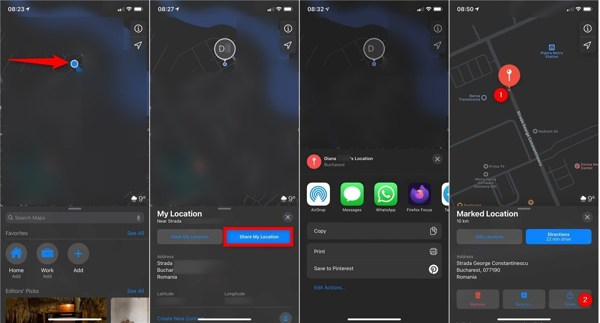
إذا لم يكن لديك تطبيق "العثور على جهازي"، فافتح خرائط أبل التطبيق بدلا من ذلك.
بمجرد تعقب جهاز iPhone الخاص بك على الخريطة، سترى مؤشرًا على شكل نقطة زرقاء. انقر فوق المؤشر واختر مشاركة موقعي.
ثم ستحصل على قناة مناسبة. إذا كنت تريد مشاركة الموقع على جهاز iPhone الخاص بك عبر الرسائل النصية، على سبيل المثال، فاختر رسائل. بعد ذلك، قم بإرسال موقعك عبر رسالة نصية قصيرة.
الطريقة 4: كيفية مشاركة الموقع على iPhone في iMessage
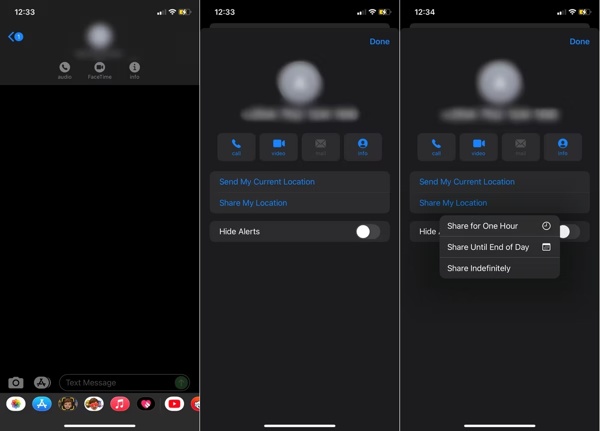
افتح ال رسائل قم بتنزيل التطبيق، واختر محادثة مع الشخص الذي ترغب في مشاركة موقعك معه، أو قم بإنشاء محادثة جديدة.
اضغط على ملف تعريف جهة الاتصال في الجزء العلوي من الشاشة، ثم حدد معلومات، و اختار أرسل موقعي الحالي أو مشاركة موقعي.
نصيحة: إذا اخترت مشاركة موقعي، حدد فترة، مثل شارك لمدة ساعة واحدة.
إذا طُلب منك ذلك، اضغط على السماح مرة واحدة أو السماح أثناء استخدام التطبيق لمنح iMessage إمكانية الوصول إلى موقعك.
الطريقة 5: كيفية مشاركة موقعك على iPhone في جهات الاتصال
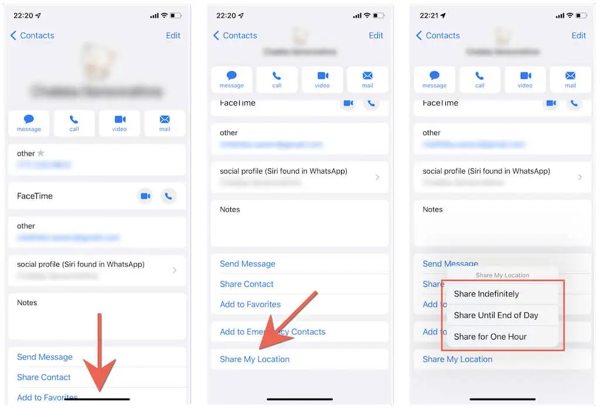
افتح ال جهات الاتصال قم بتنزيل التطبيق إذا كنت تريد مشاركة موقعك على جهاز iPhone الخاص بك مع شخص معين.
اضغط على جهة الاتصال المطلوبة، ثم اضغط مشاركة موقعي، واختر المدة.
سيحصل المستلم بعد ذلك على موقعك في "العثور على" أو "الرسائل".
ملحوظة: يجب أن يكون المستلم مستخدمًا لجهاز iPhone أو iPad. ستتوقف مشاركة الموقع بعد النقطة أو يمكنك إيقافها يدويًا بالضغط على إيقاف مشاركة الموقع في جهات الاتصال.
الطريقة 6: كيفية مشاركة الموقع في WhatsApp على iPhone
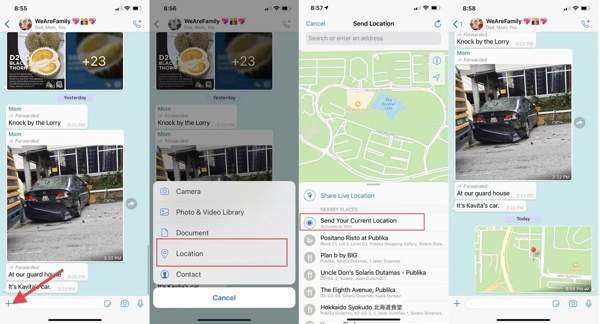
إذا كنت ترغب في مشاركة موقعك على WhatsApp، فقم بتشغيل تطبيق المراسلة الفورية الخاص بك.
حدد محادثة الشخص الذي ترغب في مشاركة موقعك معه. انقر على + الزر، واختر موقع.
يختار أرسل موقعك الحالي أو شارك الموقع المباشرإذا طُلب منك ذلك، فاختر مدة، ثم اضغط على يرسل زر.
ملحوظة: إذا قمت بتحديد أرسل موقعك الحاليلا يشارك WhatsApp سوى لقطة لموقعك الحالي.
الطريقة 7: كيفية مشاركة موقع الطوارئ على iPhone
إذا كنت ترغب في مشاركة موقعك أثناء إرسال SOS في حالات الطوارئ، فافتح التطبيق المدمج صحة تطبيق.
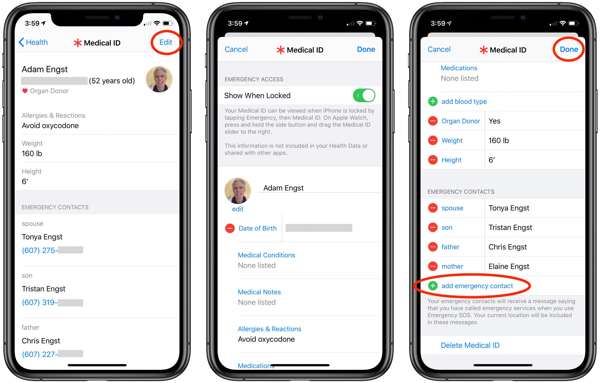
اضغط على ملفك الشخصي، ثم اضغط على يحرر انقر فوق الزر "إضافة جهة اتصال للطوارئ"، ثم أضف جهة اتصال للطوارئ. يمكنك أيضًا إضافة جهات اتصال متعددة.
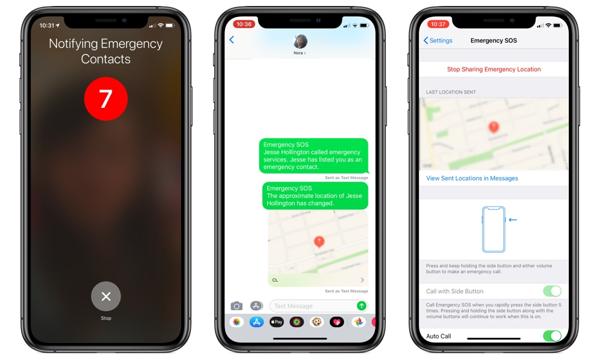
لمشاركة موقع الطوارئ على iPhone عبر الرسائل النصية، استمر في الضغط على جانب وواحدة من مقدار على iPhone 8 أو الإصدارات الأحدث. بالنسبة إلى iPhone 7 أو الإصدارات الأقدم، اضغط بسرعة على الأزرار جانب اضغط على الزر خمس مرات.
ثم اتبع التعليمات التي تظهر على الشاشة لإعلام جهات الاتصال في حالات الطوارئ بموقعك الحالي.
الجزء 2. ماذا أفعل إذا لم أتمكن من مشاركة موقعي على iPhone
يتساءل بعض الأشخاص لماذا لا يمكنني مشاركة موقعي على جهاز iPhone الخاص بي على الويب. الأسباب معقدة، مثل الإعدادات غير الصحيحة، أو إعدادات الخصوصية، أو ضعف الاتصال، أو أخطاء النظام. على أي حال، هناك حلول مثبتة لإصلاح المشكلة. مشاركة موقع iPhone لا تعمل.
الحل 1: إعادة تمكين خدمات الموقع
عندما لا تتمكن من مشاركة موقعك على iPhone، فإن أول شيء يجب عليك فعله هو التحقق من ميزة خدمات الموقع. يجب عليك تشغيلها لإرسال موقعك. إذا قمت بتمكينها، فأوقف تشغيلها ثم أعد تشغيلها.
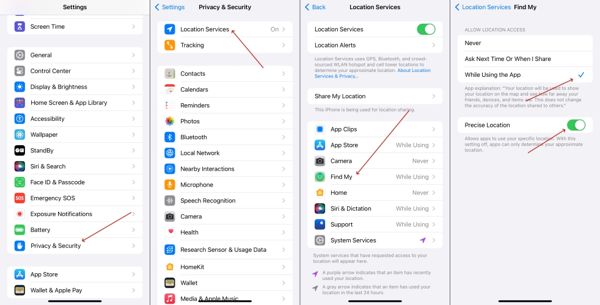
قم بتشغيل إعدادات تطبيق.
انتقل إلى الخصوصية و أمن, خدمات الموقع, وإيقاف خدمات الموقع.
بعد بضع ثوانٍ، قم بتشغيل خدمات الموقعتأكد من توصيل جهاز iPhone الخاص بك باتصال إنترنت مستقر.
الحل 2: إعادة تشغيل iPhone
على الرغم من أن إعادة تشغيل iPhone أمر بسيط، إلا أن هذا الإجراء يمكن أن يصلح مجموعة متنوعة من المشكلات بما في ذلك عدم القدرة على مشاركة الموقع على iPhone. فهو يحرر المساحة، ويحرر التطبيقات في الخلفية، ويزيل ذاكرة التخزين المؤقت على أجهزة iOS بشكل فعال.
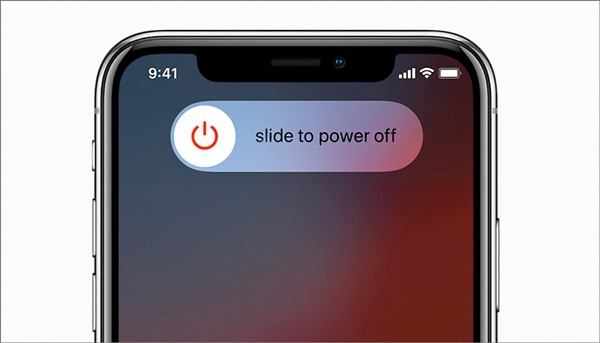
استمر في الضغط على ملف جانب اضغط على الزر حتى تظهر شاشة إيقاف التشغيل.
قم بتحريك شريط التمرير إلى الجانب الأيمن، وستصبح شاشة iPhone سوداء.
انتظر لبضع ثوان، ثم استمر في الضغط على جانب زر حتى ترى شعار Apple.
الحل 3: التحقق من القيود المفروضة على وقت الشاشة
إذا قمت بتمكين ميزة Screen Time على جهاز iPhone الخاص بك، فقد يؤدي ذلك إلى تفعيل قيود الخصوصية، التي تمنع مشاركة الموقع. لحسن الحظ، يمكنك ضبط الإعدادات وتمكين مشاركة الموقع على جهاز iPhone الخاص بك.
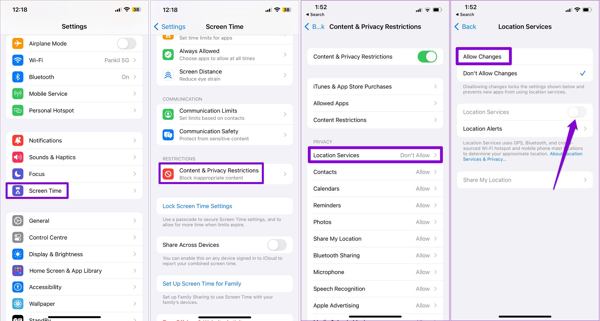
افتح ال إعدادات تطبيق.
اذهب إلى مدة استخدام الجهاز، واضغط على القيود المفروضة على المحتوى والخصوصية.
صنبور خدمات الموقع، تحديد السماح بالتغييرات و قم بالتبديل خدمات الموقع.
الحل 4: قم بتشغيل مشاركة موقعي
قد تواجه خطأ "الموقع غير متاح" عند مشاركة الموقع على iPhone باستخدام Find My أو iMessage. الآن، يمكنك التأكد من تمكين Share My Location لتطبيق Find My في تطبيق Settings.
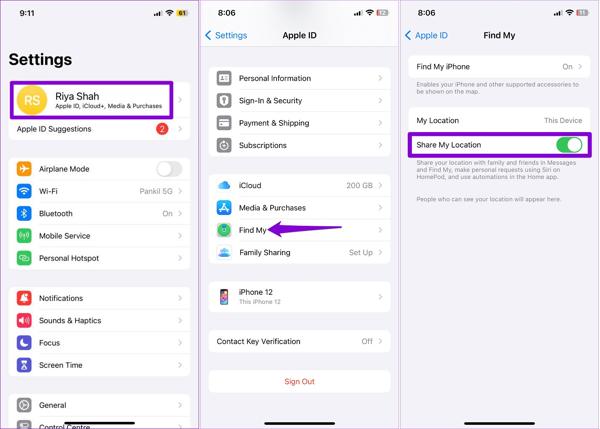
اضغط على ملفك الشخصي في إعدادات تطبيق.
يختار اوجد، وقم بتشغيل مفتاح مشاركة موقعي.
الحل 5: تمكين تحديث التطبيقات في الخلفية
إذا لم تتمكن من مشاركة موقعك على iPhone داخل التطبيقات، فيجب عليك التحقق من ميزة تحديث التطبيقات في الخلفية. فهي تقوم بمزامنة البيانات عندما لا تستخدم التطبيقات بما في ذلك مشاركة موقعك المباشر.
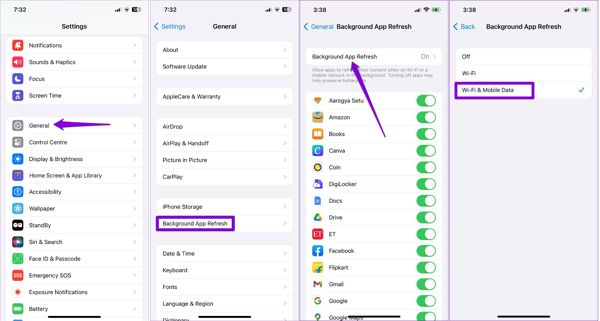
رئيس ل عام, تحديث التطبيقات في الخلفية في ال إعدادات تطبيق.
صنبور تحديث التطبيقات في الخلفية، واختر واي فاي أو واي فاي وبيانات الجوال وفقا لحالتك.
الحل 6: التاريخ والوقت الصحيحين
يعتمد iPhone على التاريخ والوقت الصحيحين لتحسين دقة نظام تحديد المواقع العالمي (GPS). إذا كانت إعدادات التاريخ والوقت خاطئة، فلن تتمكن من مشاركة الموقع على جهاز iOS الخاص بك. من الأفضل تمكين ميزة التعيين تلقائيًا.
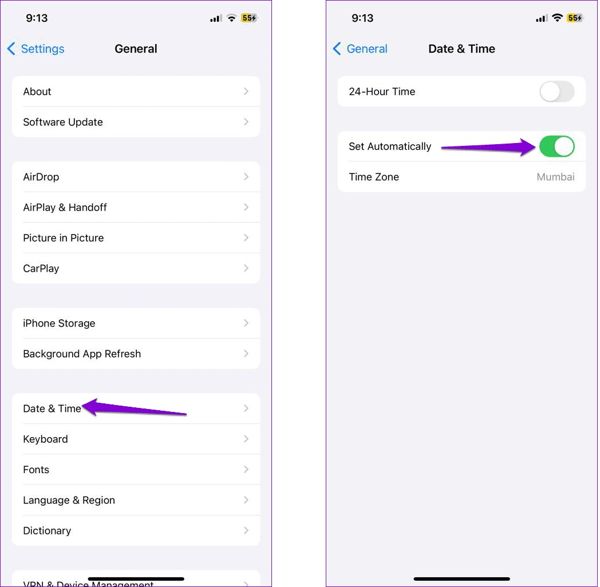
اذهب إلى عام علامة التبويب في الخاص بك إعدادات تطبيق.
يختار التاريخ والوقت.
قم بالتبديل تعيين تلقائيا. ثم سيقوم الآيفون بضبط التاريخ والوقت حسب الإنترنت.
الحل 7: إعادة تعيين الموقع والخصوصية
إذا جربت الحلول المذكورة أعلاه ولكنك لا تزال غير قادر على مشاركة موقعك على جهاز iPhone الخاص بك، فيجب عليك التفكير في إعادة تعيين إعدادات الموقع إلى الحالة الافتراضية. لن يؤدي ذلك إلى محو البيانات والملفات الموجودة على جهازك.
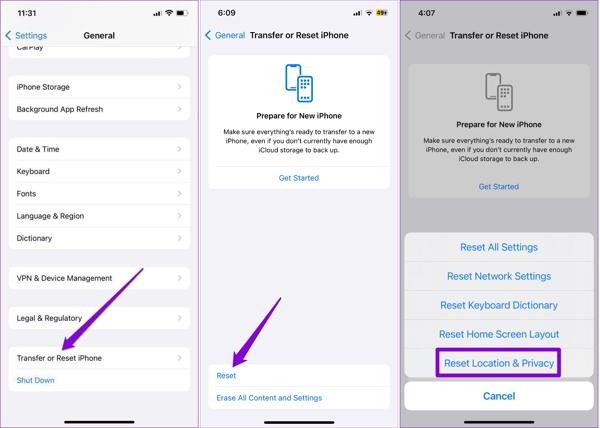
ابدأ تطبيق الإعدادات.
رئيس ل عام, نقل أو إعادة تعيين iPhone، و اختار إعادة ضبط.
صنبور إعادة تعيين الموقع والخصوصية، واتبع التعليمات لإنهائها. بعد ذلك، قم بتشغيل خدمات الموقع، ومشاركة موقعك.
الحل 8: تحديث البرنامج
قد تؤدي الإصدارات القديمة من نظام التشغيل iOS إلى مجموعة متنوعة من المشكلات بما في ذلك عدم القدرة على مشاركة الموقع. تقترح شركة Apple على مستخدمي iPhone تحديث برامجهم للاستمتاع بالميزات الجديدة وإصلاح الأخطاء في أجهزتهم.
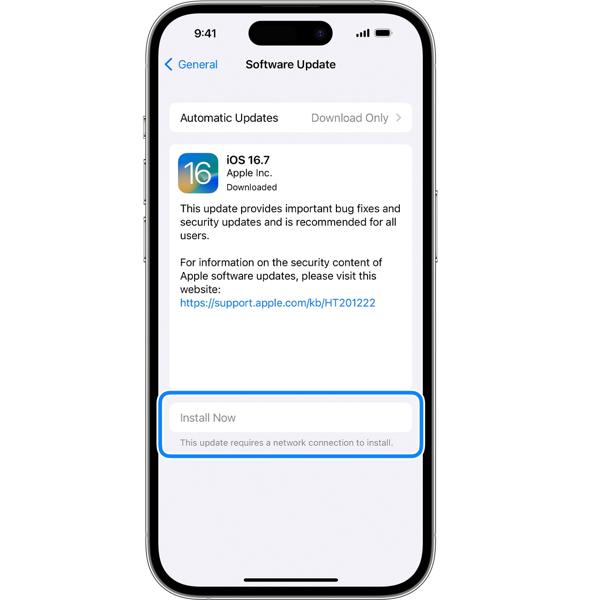
اذهب إلى إعدادات, عام، و تحديث النظام.
عندما يتوفر تحديث، انقر فوق تثبيت الآن لتحديث البرنامج الخاص بك. أو يمكنك تشغيل التحديثات التلقائية للحصول على التحديث تلقائيا.
الجزء 3. كيفية إيقاف مشاركة الموقع دون علمهم
كما ترى، يقوم نظام iOS تلقائيًا بإخطار الطرف الآخر عندما تتوقف عن مشاركة موقعك. هل يمكنك إيقاف مشاركة الموقع على iPhone دون علمهم؟ الإجابة هي نعم، وكل ما تحتاجه هو إيمي باس آي لوكا جويساعدك على تغيير موقعك بعناوين وهمية.

4،000،000+ التنزيلات
إيقاف مشاركة الموقع دون إشعار.
التغيير إلى عناوين دقيقة بسرعة.
إنشاء مسارات افتراضية على أجهزة iOS.
توفير أوضاع متعددة لأغراض مختلفة.
العمل على أحدث إصدارات iOS.
فيما يلي الخطوات اللازمة لإلغاء مشاركة الموقع دون علم أي شخص:
اتصل بجهاز iPhone الخاص بك
قم بتشغيل أفضل برنامج لتزوير هوية iPhone بمجرد تثبيته على جهاز الكمبيوتر الخاص بك. بعد ذلك، قم بتوصيل جهاز iPhone بالكمبيوتر باستخدام كابل Lightning. تأكد من أن هذا الكمبيوتر يثق في إمكانية الاتصال.

اختر تعديل الموقع
بمجرد التعرف على جهاز iPhone الخاص بك، سيتم نقلك إلى النافذة الرئيسية. هنا يمكنك اختيار الوضع المناسب للمتابعة. لإيقاف مشاركة الموقع دون إخطار iMessage والتطبيقات الأخرى، نختار تعديل الموقع الوضع.

إيقاف مشاركة الموقع
عندما تظهر نافذة الخريطة، لديك طريقتان للتغيير إلى موقع مزيف. إذا كان لديك عنوان دقيق، فأدخله في المربع الموجود على تعديل الموقع الحوار، واضغط على المزامنة مع الجهاز إذا لم يكن الأمر كذلك، فانقر فوق موضع مناسب على الخريطة، وتحقق من العنوان في النافذة المنبثقة، ثم اضغط على المزامنة مع الجهاز لتأكيد ذلك. باستخدام هذا البرنامج، يمكنك أيضًا تغيير موقع Spotify لفتح المزيد من الأغاني.

استنتاج
باتباع دليلنا الشامل، يجب أن تفهم كيفية الحصول على مشاركة الموقع على جهاز iPhone الخاص بك وإصلاحه إذا كانت الميزة لا تعمل. والأهم من ذلك، يمكنك إيقاف مشاركة الموقع على جهاز iOS الخاص بك دون علم الآخرين باستخدام imyPass iLocaGo. إذا كانت لديك أسئلة أخرى حول هذا الموضوع، فلا تتردد في ترك رسالتك أسفل هذا المنشور وسنرد عليها في أقرب وقت ممكن.
الحلول الساخنة
-
موقع GPS
-
افتح نظام iOS
-
نصائح دائرة الرقابة الداخلية
-
فتح الروبوت

